windows7怎么让任务栏透明 windows7任务栏的透明怎么调
更新时间:2021-02-05 15:35:50作者:zhong
在电脑上,正常情况下任务栏是不透明,这时就有用户为了好看把任务栏设置成透明的,看起来会比较简洁简单,但是也会有用户是不知道怎么调的,那么windows7怎么让任务栏透明呢,下面小编给大家分享win7调整任务栏为透明的方法。
推荐系统:win7 64位系统正版下载
解决方法:
1、在桌面上空白的地方,鼠标右击,在出现的菜单中点击 个性化 选项。
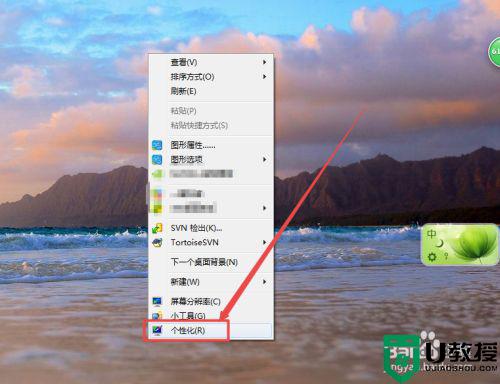
2、然后在打开的 个性化 页面中根据需要选择一个需要用到的主题。
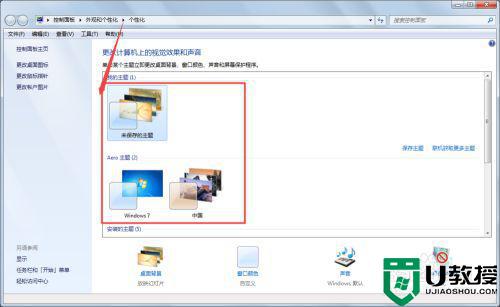
3、选择好之后,点击下面的 窗口颜色 选项。
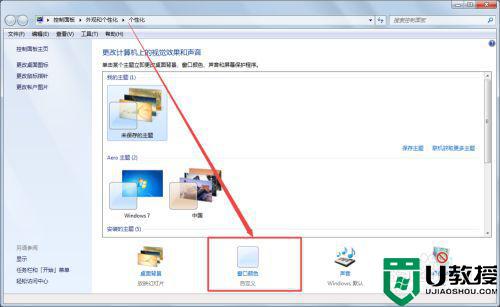
4、然后在打开的页面中间的位置,可以看到一个 启用透明效果 的选项,它前面框中的勾是没有勾上的,也就是处于停用状态的。
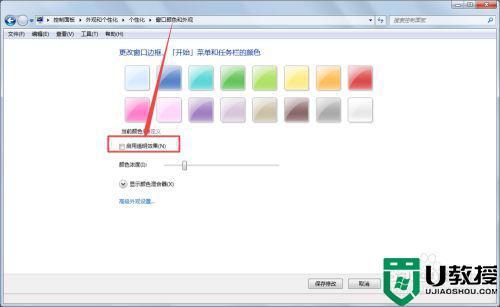
5、然后将 启用透明效果 选项,前面框中的勾勾上,根据需要设置一下颜色的浓度,设置好之后,点击 保存修改 按钮,将它保存。
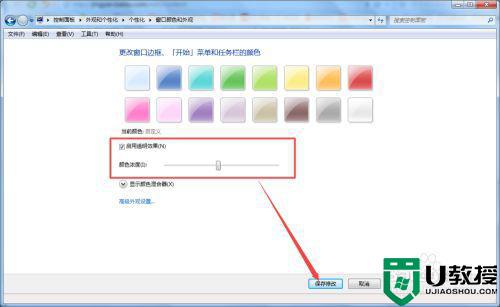
6、然后再次查看任务栏,可以看到它比原来的透明了。
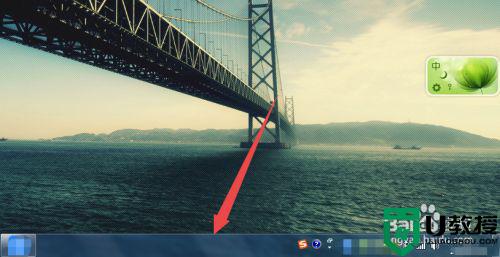
以上就是win7调整任务栏为透明的方法,有要设置任务栏是透明的话,可以按上面的方法来进行调整。
windows7怎么让任务栏透明 windows7任务栏的透明怎么调相关教程
- Win7怎么更改任务栏透明度?Windows7任务栏透明度设置方法
- Win7系统任务栏透明度如何调整,任务栏透明度怎么设置
- 怎么设置任务栏纯透明win7 win7任务栏怎么透明
- win7任务栏怎么变透明 win7任务栏变透明的方法
- win7任务栏怎么变透明 win7任务栏变透明的方法
- win7透明任务栏如何设置 win7任务栏怎么变透明
- win7透明任务栏边线怎么设置 任务栏如何透明win7
- win7任务栏跑到右边 win7任务栏怎么设置成透明或者隐藏
- window7透明的任务栏怎么还原 window7设置透明的任务栏恢复方法
- 怎么将w7任务栏设置为透明 win7如何设置底部任务栏透明度
- Win11怎么用U盘安装 Win11系统U盘安装教程
- Win10如何删除登录账号 Win10删除登录账号的方法
- win7系统分区教程
- win7共享打印机用户名和密码每次都要输入怎么办
- Win7连接不上网络错误代码651
- Win7防火墙提示“错误3:系统找不到指定路径”的解决措施
热门推荐
win7系统教程推荐
- 1 win7电脑定时开机怎么设置 win7系统设置定时开机方法
- 2 win7玩魔兽争霸3提示内存不足解决方法
- 3 最新可用的win7专业版激活码 win7专业版永久激活码合集2022
- 4 星际争霸win7全屏设置方法 星际争霸如何全屏win7
- 5 星际争霸win7打不开怎么回事 win7星际争霸无法启动如何处理
- 6 win7电脑截屏的快捷键是什么 win7电脑怎样截屏快捷键
- 7 win7怎么更改屏幕亮度 win7改屏幕亮度设置方法
- 8 win7管理员账户被停用怎么办 win7管理员账户被停用如何解决
- 9 win7如何清理c盘空间不影响系统 win7怎么清理c盘空间而不影响正常使用
- 10 win7显示内存不足怎么解决 win7经常显示内存不足怎么办

